
Mae GIF yn fformat delwedd wedi'i animeiddio sydd eto wedi ennill poblogrwydd aruthrol yn ystod y blynyddoedd diwethaf. Mae'r gallu i gyhoeddi GIFs yn cael ei weithredu ar y rhwydweithiau cymdeithasol mwyaf poblogaidd, ond nid ar Instagram. Fodd bynnag, mae yna ffyrdd i rannu lluniau wedi'u hanimeiddio ar eich proffil.
Cyhoeddi GIFs ar Instagram
Os ceisiwch gyhoeddi ffeil GIF heb baratoi rhagarweiniol, dim ond delwedd statig yw'r allbwn a gewch. Ond mae yna ateb: er mwyn achub yr animeiddiad, yn gyntaf mae angen i chi drosi'r fformat ffeil hwn yn fideo.
Dull 1: Gwneuthurwr GIF ar gyfer Instagram
Heddiw, mae siopau ap poblogaidd ar gyfer systemau gweithredu iOS ac Android yn cynnig tunnell o atebion ar gyfer trosi GIFs yn gyfleus i fideos. Un ohonynt yw'r cymhwysydd GIF Maker ar gyfer Instagram, a weithredir ar gyfer iOS. Isod, byddwn yn ystyried y camau gweithredu pellach gan ddefnyddio enghraifft y rhaglen hon.
Dadlwythwch GIF Maker ar gyfer Instagram
- Dadlwythwch yr app GIF Maker for Instagram i'ch dyfais. Lansio, tapio ar yr eitem "Pob Llun"i fynd i lyfrgell delweddau'r iPhone. Dewiswch yr animeiddiad a fydd yn cael ei ddefnyddio ar gyfer gwaith pellach.
- Nesaf, fe'ch anogir i ffurfweddu'r ffilm yn y dyfodol: dewiswch yr hyd, y maint a ddymunir, os oes angen, newid y cyflymder chwarae, dewiswch y sain ar gyfer y fideo. Yn yr achos hwn, ni fyddwn yn newid y paramedrau diofyn, ond yn dewis ar unwaith "Trosi i fideo".
- Derbyniwyd fideo. Nawr mae'n parhau i fod i'w gadw i gof y ddyfais yn unig: ar gyfer hyn, cliciwch ar y botwm allforio ar waelod y ffenestr. Wedi'i wneud!
- Mae'n parhau i gyhoeddi'r canlyniad ar Instagram, ac ar ôl hynny bydd y GIF yn cael ei gyflwyno ar ffurf fideo dolennog.



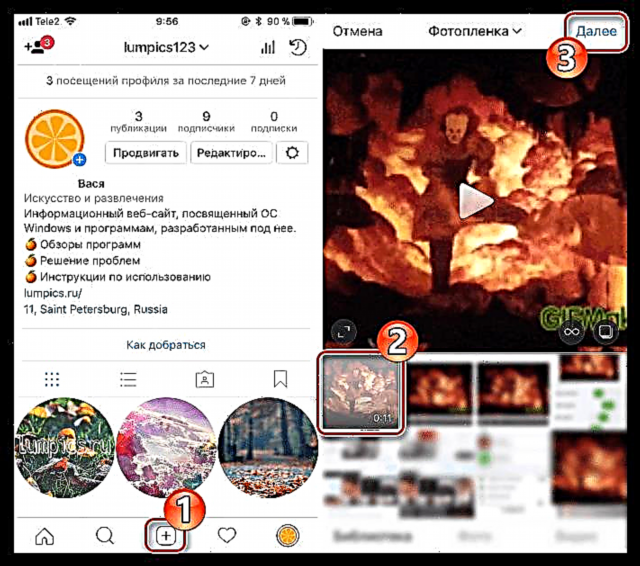
Er nad oes Gwneuthurwr GIF ar gyfer Instagram ar gyfer Android, mae yna dunelli o ddewisiadau amgen gwych eraill ar gyfer y system weithredu hon, fel GIF2VIDEO.
Dadlwythwch GIF2VIDEO
Dull 2: Giphy.com
Efallai mai'r gwasanaeth ar-lein poblogaidd Giphy.com yw'r llyfrgell fwyaf o ddelweddau GIF. At hynny, gellir hefyd lawrlwytho'r delweddau animeiddiedig a geir ar y wefan hon ar ffurf MP4.
Ewch i Giphy.com
- Ewch i dudalen gwasanaeth ar-lein Giphy.com. Gan ddefnyddio'r bar chwilio, dewch o hyd i'r animeiddiad a ddymunir (rhaid nodi'r cais yn Saesneg).
- Agorwch y ddelwedd o ddiddordeb. I'r dde ohono cliciwch ar y botwm "Lawrlwytho".
- Ynglŷn â'r pwynt "MP4" dewiswch eto "Lawrlwytho"yna bydd y porwr yn dechrau lawrlwytho'r fideo i'r cyfrifiadur ar unwaith. Yn dilyn hynny, gellir trosglwyddo'r fideo sy'n deillio o hyn i gof y ffôn clyfar a'i gyhoeddi ar Istagram ohono, neu ei lanlwytho ar unwaith i'r rhwydwaith cymdeithasol o gyfrifiadur.


Darllen mwy: Sut i bostio fideos Instagram o gyfrifiadur

Dull 3: Convertio.co
Tybiwch fod animeiddiad GIF eisoes ar eich cyfrifiadur. Yn yr achos hwn, gallwch drosi GIF i fformat fideo mewn dau gyfrif, er enghraifft, yn MP4, gan ddefnyddio'r gwasanaeth ar-lein Convertio.co.
Ewch i wefan Convertio.co
- Ewch i dudalen Convertio.co. Cliciwch ar y botwm "O'r cyfrifiadur". Bydd ffenestr Windows Explorer yn ymddangos ar y sgrin, lle cewch eich annog i ddewis delwedd y bydd gwaith pellach yn cael ei wneud gyda hi.
- Os ydych chi'n bwriadu trosi sawl delwedd animeiddiedig, cliciwch ar y botwm "Ychwanegu mwy o ffeiliau". Nesaf, dechreuwch y trawsnewidiad trwy ddewis y botwm Trosi.
- Bydd y broses drosi yn cychwyn. Ar ôl ei gwblhau, bydd botwm yn ymddangos i'r dde o'r ffeil Dadlwythwch. Cliciwch hi.
- Ar ôl eiliad, bydd y porwr yn dechrau lawrlwytho'r ffeil MP4, a fydd yn para cwpl o eiliadau. Ar ôl hynny, gallwch gyhoeddi'r canlyniad ar Instagram.
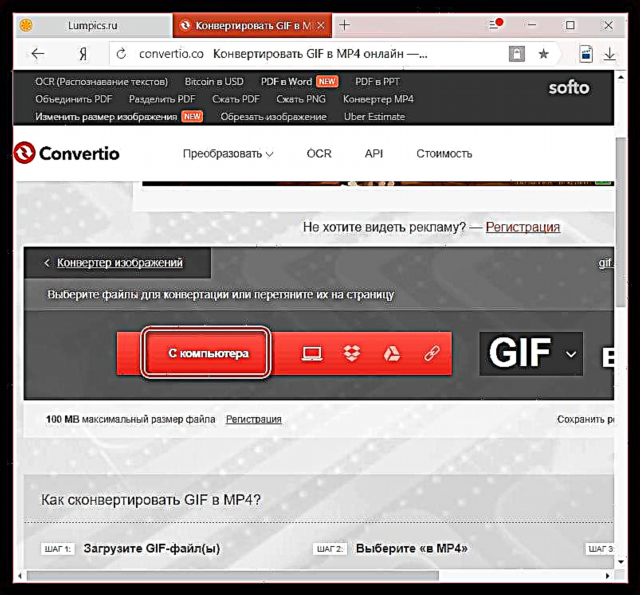


Gellir parhau â'r rhestr o atebion sy'n caniatáu ichi drosi GIF i fideo i'w gyhoeddi ar Instagram am amser hir iawn - yn yr erthygl hon dim ond y prif rai a roddir. Os ydych chi'n gyfarwydd ag atebion cyfleus eraill at y diben hwn, dywedwch wrthym amdanynt yn y sylwadau.











